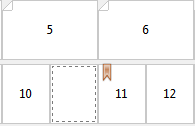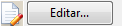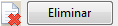El visualizador de Papeles mezclados se muestra cuando se selecciona la encuadernación 1 por cara pliego a pliego en el tipo de cuadernillo.
No todas las impresoras admiten la encuadernación 1 por cara pliego a pliego. Si no se admite la encuadernación 1 por cara pliego a pliego, la opción no se muestra en el menú Tipo de cuadernillo.
- Seleccione su trabajo en el Centro de trabajos de Command WorkStation y abra Propiedades del trabajo.
- Seleccione Cuadernillo en la pestaña Diseño.
- Elija 1 por cara pliego a pliego como Tipo de cuadernillo.
- Seleccione el borde de encuadernación.
- Especifique el Tamaño de papel de cuerpo y el Tamaño de papel de portada.
Nota: Definir portada no está disponible como opción de Papeles mezclados en Creador de cuadernillos. Las definiciones de portada se crean con las opciones estándar de Creador de cuadernillos.
- Especifique la configuración de portada y cualquier otro valor necesario.
- Desplácese hacia abajo hasta el visualizador de Papeles mezclados y especifique la configuración usando los controles siguientes:
Pestaña Páginas: haga clic para mostrar el diseño del cuadernillo organizado por páginas del documento y para ver su relación con respecto a las hojas.
Pestaña Hojas: haga clic para mostrar el diseño del cuadernillo organizado por hojas y para ver su relación con respecto a las páginas.
Páginas de inicio de capítulo: escriba los números de página que desee designar como inicios de capítulo separados por comas. Las páginas de inicio de capítulo se designan en el visualizador mediante un marcador. En caso de que sea necesario, se insertan páginas vacías implícitas. El gráfico siguiente muestra el marcador de inicio de capítulo y la página vacía implícita insertada después de la página 10.
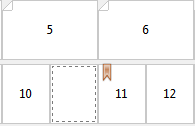
Nuevo rango de páginas: haga clic en el icono o botón para escribir números de página y aplicar después configuraciones de papel a rangos de páginas concretos.

Nuevo inserto: haga clic en el icono o botón para insertar una página vacía en una ubicación específica y aplicar configuraciones de papel al inserto.

Editar: haga clic en el icono o botón para modificar las configuraciones de papel de un rango de páginas o un inserto nuevo.
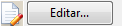
Eliminar: haga clic en el icono o el botón para eliminar configuraciones de un rango de páginas o un inserto nuevo.
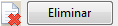
Para obtener más información sobre las configuraciones de papel que se aplican al Servidor Fiery, consulte Impresión y Utilidades en la documentación del usuario.